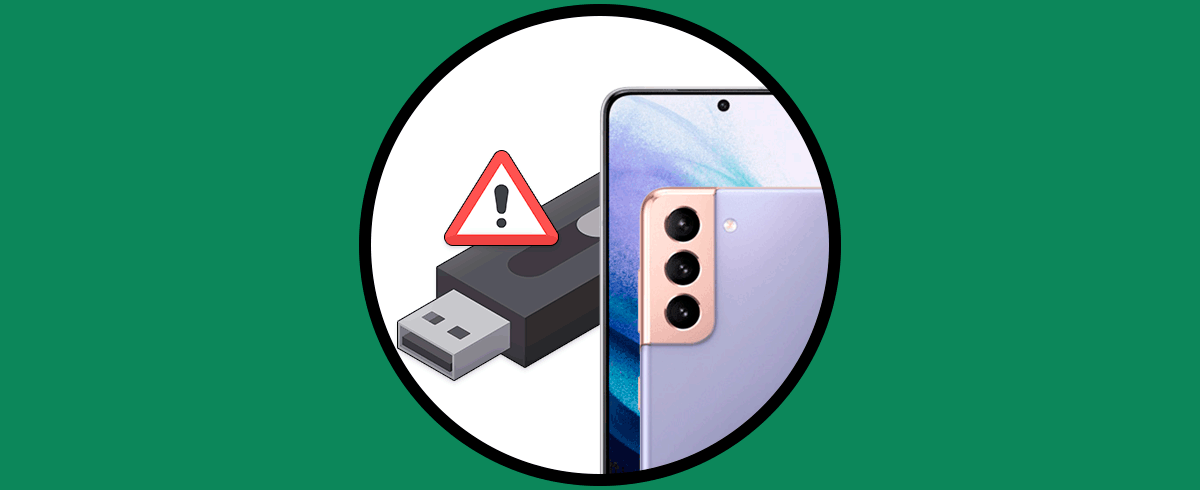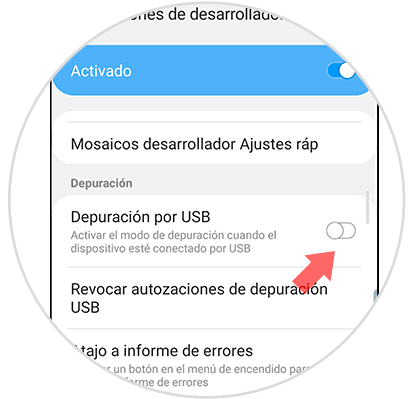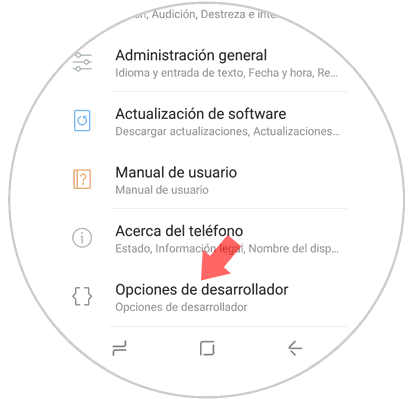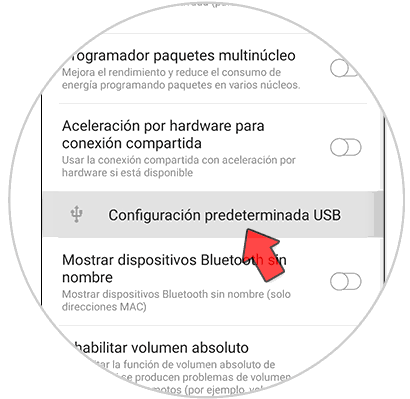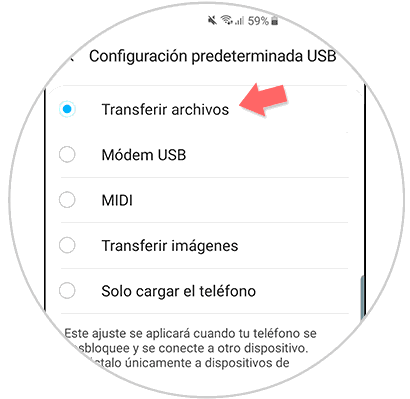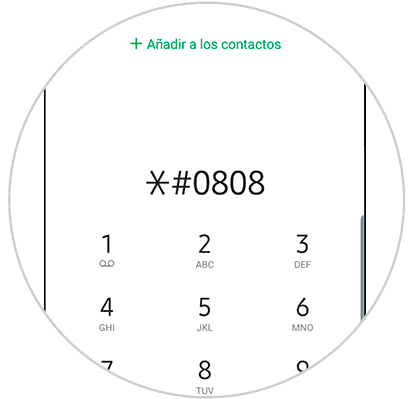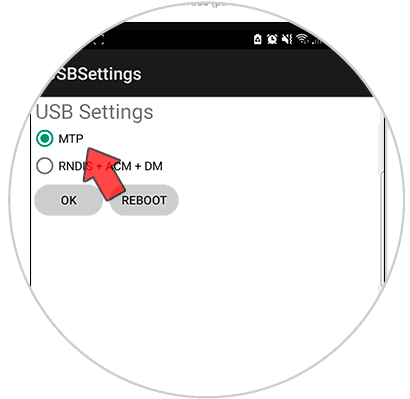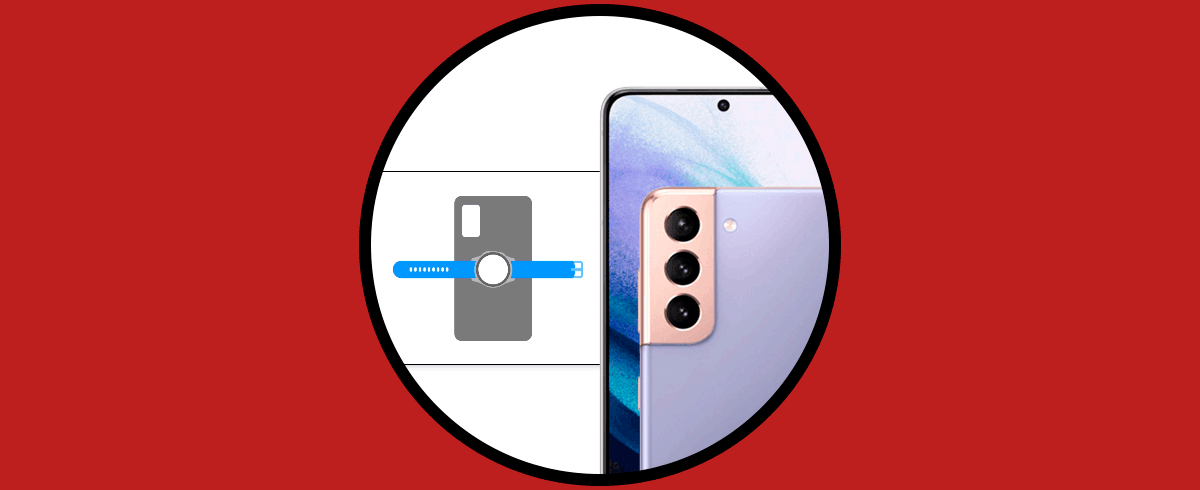Seguramente alguna vez hayamos necesitado conectar nuestro teléfono al ordenador para traspasar información ya que se puede organizar de una forma más sencilla. Para hacer esta conexión simplemente tenemos que conectar vía USB nuestro Samsung Galaxy S21, S21 Plus y S21 Ultra por el lado USB-C y al USB normal al PC.
En ocasiones Podemos encontrarnos que al conectar nuestro Samsung Galaxy S21, S21 Plus y S21 Ultra no reconoce el USB y no podemos entrar al contenido de nuestro teléfono. Este problema es bastante habitual y suele solucionarse desde el propio móvil. Para ello debemos de realizar una serie de ajustes para permitir que otro dispositivo pueda entrar en nuestro Samsung Galaxy S21, S21 Plus y S21 Ultra.
1Activar el modo desarrollador y la depuración USB en Samsung Galaxy S21, S21 Plus y S21 Ultra
Lo primero que tenemos que hacer es activar el Modo desarrollador en nuestros Galaxy S21, S21 Plus y S21 Ultra. Para ello seguiremos los siguientes pasos:
Una vez tenemos estos privilegios activados, tenemos que activar la depuración USB dentro de las Opciones de desarrollador.
Si sigues teniendo problemas de conexión, vamos a ver otras posibles soluciones
2Solucionar error MTP USB Samsung Galaxy S21, S21 Plus y S21 Ultra
Entramos en “Ajustes” y después en las “Opciones de desarrollador” de nuevo.
Aquí pulsaremos en la opción de “Configuración predeterminada USB”.
A continuación, elige para activar la opción de “Transferir archivos”.
Ahora ve a tu teléfono y en el modo teclado ejecuta el siguiente código:
*#0808#
En la Ventana que te aparecerá debes elegir la opción de “MTP”. Después pulsa en “Reboot” y el teléfono se reiniciará. Una vez finalice el reinicio, conecta tu Galaxy S21 con el cable original al PC y se habrá solucionado el problema.
De esta forma podremos solucionar que nuestro Samsung Galaxy S21, S21 Plus y S21 Ultra no reconoce USB y no podemos conectarlo al PC.